Οι κάμερες σε αυτήν την εποχή, είτε σε smartphone είτε σε οποιαδήποτε gadget, είναι απαραίτητες για να καταγράψουμε σπάνιες και καθημερινές αναμνήσεις με τα αγαπημένα μας πρόσωπα. Ειδικά με τη χρήση τηλεφώνων με κάμερα λόγω της φορητότητάς τους. Συχνά, κάνουμε selfies όπου κι αν πάμε. Οι selfies είναι πράγματι ένας πολύ καλός τρόπος για να δούμε πώς φαινόμαστε στην αντανάκλαση του επιθυμητού αποτελέσματος. Ωστόσο, υπάρχουν βίντεο που καταγράφονται και αποθηκεύονται με το εφέ κατοπτρισμού. Αυτό καταλήγει να έχει ακατάλληλη οθόνη. Ομοίως, ένα τέλειο βίντεο είναι το μόνο που χρειαζόμαστε για να πετύχουμε μια τέτοια αισθητική. Είναι και αυτό το πρόβλημά σας με τα δικά σας gadget; Εύκολα, μην ανησυχείτε πια, υπάρχουν γρήγορες μέθοδοι για να αλλάξετε την προοπτική εμφάνισης των αρχείων βίντεο σας. Εφαρμογή α μπροστινή κάμερα καθρέφτη για αυτούς είναι μια αβίαστη δουλειά με τη βοήθεια διαφορετικών εφαρμογών που αναφέρονται παρακάτω.
- Μέρος 1. Απλός ορισμός της μπροστινής κάμερας καθρέφτη
- Μέρος 2. Βασικά βήματα για τον καθρέφτη μπροστινής κάμερας στο iPhone
- Μέρος 3. Πώς να αντικατοπτρίσετε το αρχείο μπροστινής κάμερας χρησιμοποιώντας μια εφαρμογή Android
- Μέρος 4. Εξαιρετικά εγγεγραμμένο με καθρέφτη βίντεο με κάμερα selfie
- Μέρος 5. Συχνές ερωτήσεις για το βίντεο με μπροστινή κάμερα καθρέφτη
Μέρος 1. Απλός ορισμός της μπροστινής κάμερας καθρέφτη
Ο κατοπτρισμός της μπροστινής κάμερας είναι απλώς η κατοπτρική προβολή ή η προοπτική εμφάνισης του βίντεο ή των φωτογραφιών σας. Τι σημαίνει αυτό? Ο καλύτερος τρόπος για να το περιγράψετε είναι σαν να εμφανίζεται η εικόνα σας μπροστά σε έναν καθρέφτη. Αυτό συμβαίνει συνήθως χρησιμοποιώντας την μπροστινή κάμερα του gadget σας. Για παράδειγμα, εάν έχετε έναν σπίλο στο δεξί σας μάγουλο όταν αντικατοπτρίζεται, θα εμφανιστεί στο αριστερό μάγουλο στο αρχείο εξόδου σας. Μπορείτε να αποκτήσετε την αρχική ή την πραγματική προοπτική απλά επεξεργάζοντάς τα. Το βίντεο της κάμερας καθρέφτη selfie μπορεί εύκολα να αναστραφεί με τη βοήθεια διαφόρων διαθέσιμων εφαρμογών. Σε αυτό το άρθρο, συγκεντρώσαμε τα καλύτερα εργαλεία που μπορείτε να χρησιμοποιήσετε.
Μέρος 2. Βασικά βήματα για τον καθρέφτη μπροστινής κάμερας στο iPhone
Εφαρμογή φωτογραφιών – Καλύτερη για χρήστες iPhone
Εάν είστε χρήστης κινητού iOS, απλώς χρησιμοποιήστε την προεπιλεγμένη εφαρμογή συλλογής. Αυτό το εξαιρετικό δωρεάν λογισμικό μπορεί οπωσδήποτε να αντικατοπτρίζει ή να αναστρέφει τα βίντεο, ειδικά αυτά που έχουν τραβηχτεί μέσω της μπροστινής κάμερας. Επιπλέον, δεν χρειάζεστε ελεύθερο χώρο για να το φιλοξενήσετε, είναι ενσωματωμένο και όλα προσβάσιμα. Όχι μόνο αυτό, μπορείτε επίσης να τα βελτιώσετε με τις ρυθμίσεις συλλογής του. Αυτό περιλαμβάνει προσαρμογή φωτισμού, εφαρμογή εφέ ή φίλτρων, περιστρεφόμενες επιλογές και περικοπή των βίντεο κλιπ σας. Δοκιμάστε το μόνοι σας ακολουθώντας αυτές τις εύχρηστες οδηγίες μπροστινή κάμερα καθρέφτη στο iPhone.
Βήμα 1Το πρώτο πράγμα που πρέπει να κάνετε είναι βασικά να μεταβείτε απευθείας στην εφαρμογή γκαλερί που είναι η εφαρμογή φωτογραφιών. Επιλέξτε το αρχείο προορισμού ανάμεσα στα βίντεό σας. Στη συνέχεια, κάντε κλικ στο Επεξεργασία καρτέλα για να ξεκινήσει.
Βήμα 2Στη συνέχεια, βρείτε το Αναρρίπτω κουμπί και κάντε κλικ σε αυτό. Μέσω του αυτο-χειρισμού, μπορείτε να αλλάξετε την προοπτική προβολής ή την οθόνη σε όποια θέλετε.
Βήμα 3Για να ολοκληρώσετε τα πάντα, κάντε κλικ στο κουμπί που προορίζεται για αποθήκευση και ελέγξτε την τελική έξοδο στη συλλογή του iPhone σας.
[pros-cons-1 pros-1="Ενσωματωμένη εφαρμογή γκαλερί." pros-2 = "Ολοκληρώθηκε με βασικές ανάγκες επεξεργασίας." cons-1="Το εργαλείο δεν έχει δυνατότητα μετατροπής." /]Μέρος 3. Πώς να αντικατοπτρίσετε το αρχείο μπροστινής κάμερας χρησιμοποιώντας μια εφαρμογή Android
Αποτελεσματικοί τρόποι χρήσης του VideoFlip
Ωστόσο, αυτές οι δυνατότητες δεν περιορίζονται μόνο στους χρήστες iPhone. Μπορείτε επίσης να κάνετε τρόπους επεξεργασίας αρχείων μπροστινής κάμερας με καθρέφτη χρησιμοποιώντας τις συσκευές σας Android. Με τη βοήθεια του VideoFlip, μπορείτε να ενεργήσετε με βασικούς τρόπους με καλά αποτελέσματα. Επιπλέον, δεν χρειάζεται να ανησυχείτε για το χώρο μνήμης που μπορεί να καταναλώσει. Αυτό το εργαλείο χρειάζεται μόνο λίγο από τη συσκευή σας. Ξεκινήστε την απρόσκοπτη διαδικασία τελειοποίησης των αρχείων βίντεο σας! Ακολουθούν γρήγορα βήματα που πρέπει να λάβετε υπόψη.
Βήμα 1Αρχικά, πρέπει να κατεβάσετε την εφαρμογή και να την εγκαταστήσετε αμέσως.
Βήμα 2Μόλις εγκατασταθεί, επιλέξτε μόνοι σας τα σωστά βίντεο που θέλετε να αλλάξετε την προοπτική εμφάνισης.
Βήμα 3Για να ολοκληρώσετε, αναζητήστε το κουμπί Αποθήκευση στην επάνω δεξιά περιοχή διεπαφής.
[pros-cons-1 pros-1="Φτιαγμένο με ολοκληρωμένα κουμπιά." pros-2 = "Μικρότερη κατανάλωση αποθήκευσης." cons-1=”Διαθέτει μόνο προσαρμογές αναστροφής και περιστροφής.” /]Μέρος 4. Εξαιρετικά εγγεγραμμένο με καθρέφτη βίντεο με κάμερα selfie
Η χρήση του μετατροπέα βίντεο AVAide
Εκτός από αυτούς τους τρόπους για φορητές συσκευές, μπορείτε επίσης να δοκιμάσετε να επεξεργαστείτε τα βίντεο της μπροστινής κάμερας με καθρέφτη με τη βοήθεια εργαλείων επιφάνειας εργασίας. Ένα από τα οποία μπορεί να διαπρέψει είναι το Μετατροπέας βίντεο AVAide. Αυτό το εκπληκτικό λογισμικό επιτραπέζιου υπολογιστή μπορεί να ανατρέψει τις ανησυχίες σας με τις απεριόριστες δυνατότητες του για να επιτύχετε τα επιθυμητά αποτελέσματα. Έχετε την ελευθερία να αναστρέψετε τα αρχεία που αντικατοπτρίζονται. Το εργαλείο διαθέτει επίσης καινοτόμα χαρακτηριστικά, όπως επιλογές περιστροφής, αναστροφή με ρύθμιση 90 μοιρών, οθόνη προεπισκόπησης για την παρακολούθηση των εφαρμοζόμενων αλλαγών. Επιπλέον, υποστηρίζεται από διαφορετικές πλατφόρμες όπως Mac, Linux και Windows. Ελέγξτε την αποτελεσματική διαδικασία που παρατίθεται παρακάτω.
- Δυνατότητα λήψης μέσω διαφορετικών λειτουργικών συστημάτων (Windows και Mac).
- Κατασκευασμένο με οθόνη προεπισκόπησης για την παρακολούθηση προσαρμοσμένων εφέ και ρυθμίσεων.
- Διατηρήστε την αρχική ποιότητα των αρχείων βίντεο.
- Η εργαλειοθήκη πολυμέσων είναι προσβάσιμη με μια δυνατότητα μετατροπής.
Εδώ παρατίθενται απλοποιημένες οδηγίες βήμα προς βήμα για τον άνετο χειρισμό του λογισμικού.
Βήμα 1Στο πρόγραμμα περιήγησής σας, επισκεφθείτε την επίσημη ιστοσελίδα του Μετατροπέας βίντεο AVAide. Το μόνο που χρειάζεται να κάνετε είναι να κατεβάσετε το λογισμικό και στη συνέχεια να το εγκαταστήσετε στην επιφάνεια εργασίας σας. Μόλις ολοκληρωθεί, ανοίξτε και βρείτε το Βίντεο Rotatoκουμπί r και μετά κάντε κλικ σε αυτό.
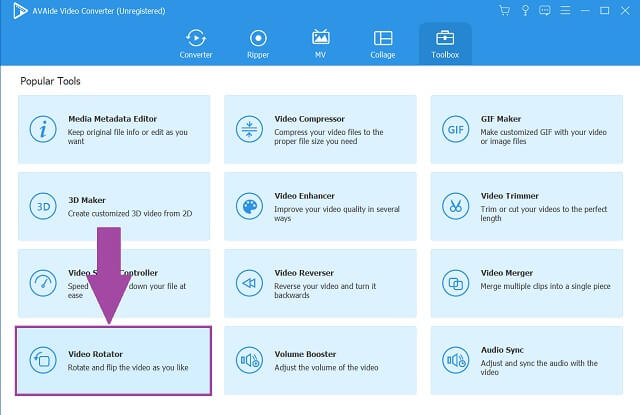
Βήμα 2Δεύτερον, επιλέξτε τα αρχεία προορισμού από τον χώρο αποθήκευσης ή τη συλλογή σας. Μετά από αυτό, εισαγάγετε ή σύρετε τα βίντεο στη διεπαφή.
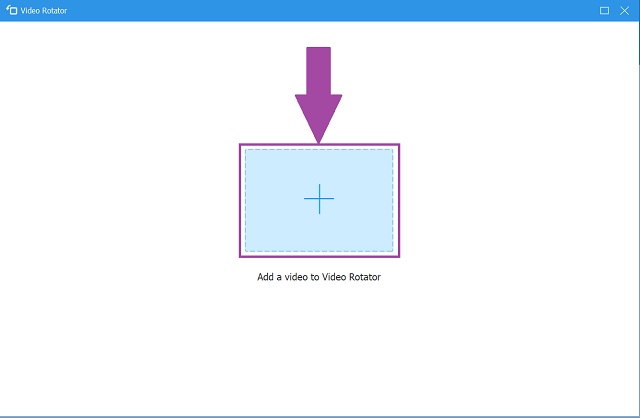
Βήμα 3Απλώς γυρίστε το βίντεο πατώντας τα δύο (2) κουμπιά αναστροφής που παρέχονται στον πίνακα ρύθμισης. Αναποδογυρίστε το βίντεο αριστερά, δεξιά και ακόμη και πάνω και κάτω είναι διαχειρίσιμη. Μπορείτε επίσης να κάνετε περιστροφές για να ολοκληρώσετε τέλεια την εργασία.
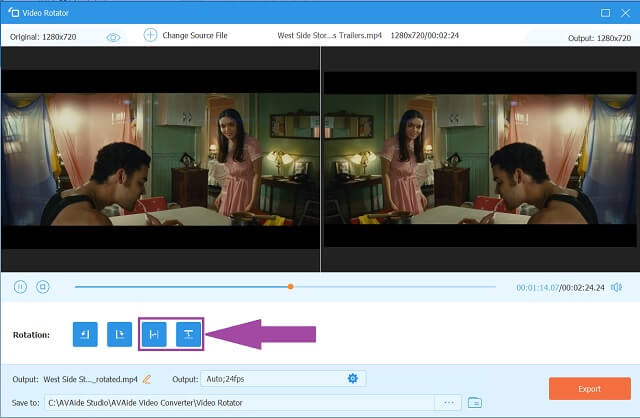
Βήμα 4Μόλις προσαρμοστεί, αναζητήστε το Εξαγωγή κουμπί και, στη συνέχεια, κάντε κλικ σε αυτό αμέσως. Τα αρχεία σας αποθηκεύονται τώρα με τη νέα προοπτική εμφάνισης.
Βήμα 5Ελέγξτε και εξετάστε τα αποθηκευμένα αρχεία σας στην ονομασία τους από τον τοίχο ή την επιφάνεια εργασίας της συσκευής σας.
[pros-cons-1 pros-1=”Υποστηρίζεται από δημοφιλή λειτουργικά συστήματα.” pros-2 = "Με προκαθορισμένες ρυθμίσεις." pros-3 = "Τόνοι βελτιωτικών επιλογών." pros-4 = "Διαδικασία γρήγορης επιτάχυνσης." cons-1="Η δωρεάν δοκιμή έχει περιορισμένη χρονική περίοδο." /]Μέρος 5. Συχνές ερωτήσεις για το βίντεο με μπροστινή κάμερα καθρέφτη
Συχνές ερωτήσεις σχετικά με το βίντεο με μπροστινή κάμερα καθρέφτη.
Τι είναι ο όρος "καθρέφτης" στις κάμερες τηλεφώνου;
Η αναστροφή ενός αρχείου βίντεο είναι μια διαδικασία επεξεργασίας ή προσαρμογής για την εφαρμογή ενός εφέ κατοπτρισμού από το αρχικό υλικό βίντεο.
Μπορώ να χρησιμοποιήσω τον υπολογιστή μου για να αναστρέψω ένα βίντεο;
Ο όρος «καθρέφτης» χρησιμοποιείται για να περιγράψει την αντανάκλασή σας όταν κοιτάτε κυριολεκτικά έναν καθρέφτη. Η εικόνα που βλέπετε κατά τη λήψη βρίσκεται σε ολική ανεστραμμένη προοπτική.
Το mirroring επηρεάζει αρνητικά την αρχική ποιότητα;
Εξαρτάται από την εφαρμογή που χρησιμοποιείται. Για να διασφαλιστεί αυτή η ανησυχία, το Μετατροπέας βίντεο AVAideΤο χαρακτηριστικό του flipping ή mirroring είναι το καλύτερο λογισμικό για χρήση. Προϊόντα υψηλής ταχύτητας αλλά και σίγουρης ποιότητας.
Ποιος δεν θέλει ένα καλό βίντεο selfie; ΚΑΝΕΝΑΣ ΑΠΟ ΕΜΑΣ. Η εφαρμογή Photo App και το VideoFlip του iPhone μπορούν να ικανοποιήσουν τις ανάγκες βίντεο της μπροστινής κάμερας με καθρέφτη χρησιμοποιώντας τα smartphone σας. Μετατροπέας βίντεο AVAide είναι αυτό που χρειάζεστε ως αρχάριος ή για τις επαγγελματικές σας ανάγκες. Μπορείτε να απολαύσετε τις μοναδικές και απεριόριστες δυνατότητες του μέσω των βολικών τρόπων που δίνονται παραπάνω. Αυτή είναι η καλύτερη εφαρμογή μέχρι στιγμής!
Ο πιο ολοκληρωμένος μετατροπέας πολυμέσων για μετατροπή βίντεο & ήχου & DVD χωρίς απώλεια ποιότητας.






 Ασφαλής λήψη
Ασφαλής λήψη


